Adobe ofrece una gama de soluciones para diferentes propósitos. Por ejemplo, Advertising Cloud, Experience Cloud y Creative Cloud. Adobe Illustrator CC es parte de Creative Cloud, que es una plataforma para personas creativas interesadas en el cine, el arte, la cinematografía y el marketing online, desde principiantes hasta grandes empresas.
Puedes crear imágenes gráficas con Adobe Illustrator, que es un programa basado en vectores para diversos usos. Sin embargo, también crea un gran caché en su dispositivo cuando produce gráficos e imágenes. Este caché puede ocupar mucho espacio y afectar el rendimiento de su dispositivo. Por lo tanto, es posible que desee borrar caché de Illustrator de vez en cuando.
En este artículo, le mostraremos cómo eliminar el caché de la aplicación. Uno de los métodos para borrar el caché de Illustrator es eliminar algunos subdirectorios, directorios o archivos, borrar las cookies o la configuración o reiniciar la computadora. Adobe ofrece varias soluciones para este problema.
Contenido: Parte 1. ¿Puedo eliminar la caché de Adobe Illustrator?Parte 2. Cómo borrar la caché de Illustrator en Mac automáticamenteParte 3. Consejos para borrar la caché y la configuración de Adobe IllustratorParte 4. Conclusión
Parte 1. ¿Puedo eliminar la caché de Adobe Illustrator?
Hay un caché disponible en Illustrator. Cuando abres una imagen o un archivo que se ha guardado en Illustrator, estará en un estado en el que ya estará preparado para usarse en el siguiente momento en que accedas a él.

Puede acelerar el funcionamiento de su Illustrator siguiendo algunos de los pasos descritos en este artículo. Una opción es aumentar el número total de artículos a los que tiene acceso simultáneo. Una forma adicional de mejorar la eficiencia de su flujo de trabajo es utilizar herramientas que reduzcan la cantidad de tiempo necesaria para generar una obra de arte y borrar el caché de Illustrator.
En el proceso de importación de audio y video a Adobe, el programa procesa variantes de dichos medios a los que puede acceder rápidamente para garantizar que el proceso de importación se complete lo más rápido posible. Estos son los archivos que se conocen como "caché de medios".
La carpeta de contenidos de Media Cache es donde los encontrará guardados. Es posible preservar la velocidad máxima eliminando cualquier elemento de caché multimedia obsoleto o innecesario. Adobe tiene varias opciones diferentes para limpiar su caché, incluido reiniciar su computadora, eliminar subdirectorios, carpetas o archivos, vaciar sus cookies y configuraciones y borrar archivos temporales de Internet.
Parte 2. Cómo borrar la caché de Illustrator en Mac automáticamente
Con iMyMac PowerMyMac, se pueden eliminar todos los archivos o aplicaciones de Mac o Windows que no se hayan utilizado durante un período de tiempo específico. Puedes borrar el caché de Illustrator con PowerMyMac Junk Cleaner sin problemas, lo que liberará espacio de almacenamiento. Eliminar de la circunstancia todo lo que pueda eliminarse.
Los usuarios de máquinas Mac y Windows pueden utilizar PowerMyMac Junk Cleaner para limpiar rápida y fácilmente el caché de Illustrator en sus escritorios Windows o Mac. A continuación se muestra una descripción de los pasos involucrados.
- Para comenzar a buscar archivos que no deberían estar en su Mac o Windows, elija ESCANEAR fuera de la lista de opciones accesibles en el Limpiador de basura Entonces comenzará la búsqueda de archivos no deseados.
- Compilar todos los archivos no deseados que se descubrieron en su computadora cuando finaliza el análisis y agrúpelos.
- Pick los elementos que desea eliminar; alternativamente, seleccione todos los elementos si desea eliminarlo todo.
- La información que no sea necesaria se eliminará de inmediato si "LIMPIAR" se elige en el cuadro desplegable. Al finalizar el procedimiento de limpieza, aparecerá un aviso emergente con el título "Limpieza Completada" aparecerá en la pantalla.
- Tanto la cantidad de memoria que se está utilizando ahora como la disponibilidad total de espacio que también está disponible se mostrarán en la pantalla simultáneamente. Puede eliminar archivos adicionales volviendo a las listas simplemente haciendo clic en Revisar para borrar el caché de Illustrator.

Parte 3. Consejos para borrar la caché y la configuración de Adobe Illustrator
Si tiene un problema con Adobe Illustrator, junto con el complemento Astute Graphics, es posible que se le solicite que reconfigure las preferencias de Adobe Illustrator antes de comenzar a borrar el caché de Illustrator.
Los consejos que se enumeran a continuación pueden ayudarle a lograrlo. Todos sus espacios de trabajo, paneles, preferencias y otras configuraciones de Illustrator se restablecerán durante este procedimiento. Posteriormente, se podrán volver a aplicar manualmente.
Restablecer las preferencias de Illustrator es una técnica popular cuando se enfrentan pequeñas dificultades desde la carpeta "Configuración de Adobe Illustrator", que contiene las preferencias, también contiene configuraciones y datos almacenados en caché que son propensos a dañarse.
Las típicas ventanas de inicio, junto con el cuadro de "bienvenida" del programa nativo con el aviso de Astute Graphics de que deberá volver a habilitar su barra de herramientas avanzada para ver todas las herramientas, volverá a aparecer cuando utilice Illustrator por primera vez después de borrar la configuración de Illustrator.
Podría haber casillas de verificación que puedes marcar para asegurarte de que no vuelvan a aparecer; de lo contrario, se designarán para permanecer ocultos hasta que elimines tus preferencias o configuraciones una vez más.
-
Abierto ventanas nativas y de complementos una vez más y conéctelas desde (
Window >... menu). - Guarde espacios de trabajo de UI personalizados
- Volver a escribir cualquier pulsación de tecla única y conservarla.
- Cualquier preferencia personalizada de Illustrator debe actualizarse (
Illustrator > Preferences >...)
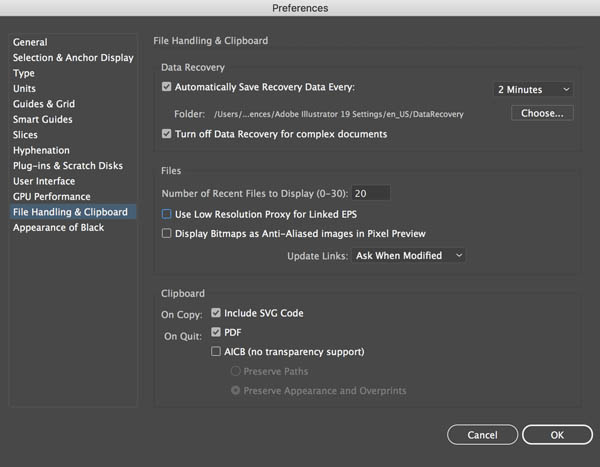
Procedimientos que se pueden seguir para borrar la carpeta de configuración. Entonces podrás tener más claro cómo borrar el caché de Illustrator.
Usuarios de Windows
- Dejar Ilustradora
- Para acceder a Adobe, vaya a Usuarios, seleccione "nombre de usuario", luego AppData, luego Roaming y, por último, Adobe.
- Encuentre la carpeta denominada "Configuración de Adobe Illustrator" y luego arrastrar en el basura.
- Reanudar Ilustradora
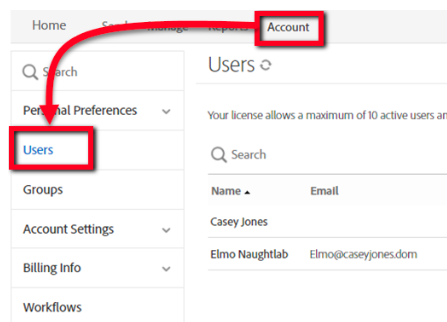
Al operar, preste atención para distinguir qué archivos están almacenados en caché y cuáles son útiles, y luego borre el caché de Illustrator.
usuarios de macOS
- Dejando Illustrator primero
- Lanzamiento [nombre de usuario], busque Biblioteca y luego Preferencias en la barra de menú.
- Localice la carpeta titulada "Configuración de Adobe Illustrator", y después, arrastrar a la basura.
- Reiniciar Ilustradora
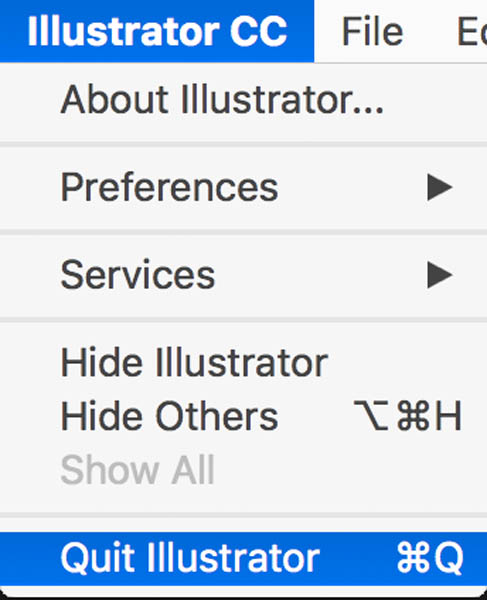
Parte 4. Conclusión
Se recomienda que usted borrar caché de Illustrator y restablezca la configuración utilizando la herramienta de desinstalación incorporada de la aplicación. Pese a ello, hay casos en los que no es factible, y también hay ocasiones en las que no existen.
En este escenario, PowerMyMac, que sólo necesita una pequeña cantidad de almacenamiento, podrá ayudarle a resolver el problema en cuestión. Puede reducir la cantidad de tiempo que lleva borrar el caché de Illustrator descargando el software y ejecutándolo en su Mac. Además de usarlo para borrar el caché de Illustrator, también puedes usarlo para borrar caché de whatsapp.



